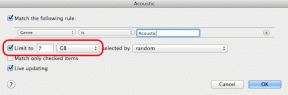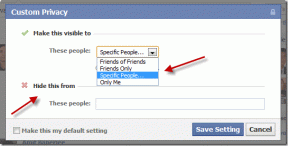Tukaj je, kako spremeniti ločljivost Androida (DPI) brez root-a
Miscellanea / / December 02, 2021
Minilo je le nekaj dni od lansiranja Različica Android O Beta. Zdaj, ko čakamo na najnovejšo različico Androida za naše sisteme pozneje v tem letu, se ne morem čuditi dejstvu, da je večina telefonov z operacijskim sistemom Android še vedno obtičal na Android Marshmallow in spodaj.

Zakaj dajem to izjavo? No, za začetek s Android Nougat, lahko preprosto spremenite prikazno vrednost svoje naprave. Medtem ko nekateri želijo, da je zaslon res majhen, drugi z ne tako dobro vizijo (ljudi kot sem jaz) želijo nekoliko večje pisave in velikosti ikon. Torej, kako vam to uspe?
No, govorimo o Androidu in na srečo na tem svetu, prilagoditve lahko izvajajo uporabniki sami. Torej, tukaj smo, predstavljamo podroben vodnik o tem, kako spremeniti ločljivost Androida brez root-a.
Preden začnemo, naj vam zagotovim, da je ta postopek zelo enostaven in se zaključi v hipu.
Predpogoji vključujejo ADB (Android Debug Bridge), nameščen na vašem računalniku.
1. Omogoči odpravljanje napak USB
Kadar koli se govori o dostopu do Androida z uporabo
računalnik prek ADB, priporočamo, da omogočite način za odpravljanje napak USB. Kot morda že veste, ta način pomaga računalniku pri branju vaše naprave Android prek mostu ADB.

Tudi za ta postopek omogočite način za odpravljanje napak USB v možnostih za razvijalce. Če s tem niste seznanjeni, preberite, kako omogočiti ta skrivni meni.
Pojdite v meni Nastavitve in odprite O stran in tapnite Številka gradnje 7-krat dokler ne vidite obvestila, da so možnosti za razvijalce omogočene.

Ko je odpravljanje napak USB omogočeno, boste videli potrditveno okno vsakič, ko napravo povežete z računalnikom. V primeru, da se okno ne prikaže ob prvem poskusu, bi moral vnovični zagon narediti trik.
2. Upoštevajte obstoječe vrednosti DPI
Preden spremenite vrednosti DPI, se prepričajte, da so obstoječe vrednosti DPI zapisane. Povežite telefon s kablom USB, odprite ukazni poziv in vnesite spodnji ukaz.
adb lupina

Ko ste znotraj lupine, vnesite spodnji ukaz in si zapišite vrednost gostote (označeno z rumeno).
zaslon dumpsys | grep mBaseDisplayInfo
3. Spremeni
Ko so obstoječe vrednosti DPI zabeležene, je čas, da jih zamenjate z novejšimi. V Androidu se vrednosti DPI gibljejo med 120 in 640.
Torej, če je vaša naprava manjša naprava in daste vrednost v 600-ih, boste videli le nekaj prevelikih ikon in ogromne pisave. Enako velja za nasprotni scenarij.
Ideja je torej imeti ravnovesje med velikostjo telefona in pričakovano velikostjo ikon. Ampak potem je svoboden svet, vsak lahko svobodno eksperimentira.
Vnesite spodnji ukaz in zamenjajte besedo [DPI] z vrednostmi po vaši izbiri.
wm density [DPI] && ponovni zagon adb

V primeru zakoreninjenega telefona vnesite su na koncu in pritisnite enter. Naprava se bo znova zagnala, odvisno od znamke naprave. Moj ni, čeprav so bile nove nastavitve vidne takoj.

Ločitvene misli
Zgornji postopek deluje dobro za skoraj dobro za telefoni vseh znamk. Če ima tipkovnica težave z najnovejšimi vrednostmi, namestite datoteko Gboard ali SwiftKey se lahko znebite težave, saj se te aplikacije prilagajajo glede na vrednosti DPI telefona.
Zato ga preizkusite in nam sporočite, katera vrednost je najbolj primerna za vaš Android.
Tudi Glej: 5 skritih funkcij, ki jih morate preveriti v možnosti za razvijalce za Android